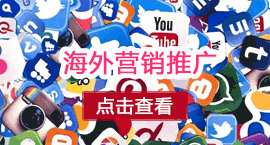Twitch如何开直播最全攻略2023版
您准备好加入这个将近 400 万人的 Twitch 主播社群之中了吗?在本指南中,我们将通过逐步分解所有内容,向您展示如何在 Twitch 上进行直播,包括如何获取您的 Twitch 直播密钥、如何开始 Twitch 直播等内容。了解出色的游戏麦克风、网络摄像头和耳机,让您的视频直播视频清晰并且音质出众,并简要介绍一些主流的直播软件,如 Streamlabs Desktop 和 XSplit。无论您是擅长第一人称射击、MMORPG、“吃鸡”还是其他类型的游戏,此指南都涵盖了您需要了解的有关如何立即在 Twitch 上开始直播的所有信息。

Twitch 入门可能很复杂。您需要一个用来聊天的游戏麦克风、一个用于游戏内通信的游戏耳机麦克风、一个用于实时直播的网络摄像头,以及一个用于直播游戏过程的直播软件。这听起来有点像智力拼图,要试图将它们拼在一起。在本节中,我们将为您介绍出色的视频游戏直播设备,向您展示如何使用 PC 在 Twitch 上进行直播,并指导您创作出吸引粉丝流连忘返的高质量内容。
本指南的主题:
理想的游戏直播麦克风
直播麦克风的摆放
直播的麦克风设置
Twitch 直播的理想耳机
Twitch 直播的理想网络摄像头
直播时网络摄像头的使用技巧和窍门
理想的直播软件
如何在 PC 或 Mac 上使用 Twitch 进行直播
找到自己在 Twitch 上的独特定位
如何提高 Twitch 直播的质量
最佳 Twitch 扩展
如何在 Twitch 上赚钱
理想的游戏直播麦克风
Yeti Nano 优质 USB 麦克风,适用于录音和直播
游戏麦克风有三种基本类型:USB、XLR 和游戏耳机麦克风。每种类型的麦克风都具有适合不同任务的独特属性。
USB 麦克风
Yeti X 和 Yeti Nano 这样的 USB 麦克风简单方便。只需插入电脑的 USB 端口就可以直接连接世界各地的游戏玩家。多数 USB 麦克风都配备桌面支架,便于轻松找到理想的麦克风位置。因为不需要任何其他装备,因此这些麦克风通常会直接在麦克风本身上搭载增益控制和耳机输出,其中还有一些会通过遥控软件提供更多进阶控制功能。
XLR 麦克风
Spark SL 和 Ember 这样的 XLR 麦克风具有比 USB 麦克风更好的灵活性,但是需要更多的设备进行设置。要在电脑上使用 XLR 麦克风,您需要一个录音接口。使用 XLR 线缆将麦克风连接到录音接口,然后使用 USB 或 Thunderbolt 线缆将接口连接到电脑。XLR 麦克风还可以连接到模拟硬件设备,以便行其他声音处理。进一步了解 USB 和 XLR 麦克风的区别,了解哪款更适合您。
游戏耳机麦克风
罗技 G 系列和 Astro A 系列游戏耳机麦克风非常适合游戏中的交流。游戏耳机麦克风可提供一套一体式的解决方案,用于监听游戏内音频并与队友沟通,同时通常搭配一个独立直播麦克风用来与粉丝交流。多数耳机麦克风都具有高品质的耳机,可以帮助您听到重要的音频提示并提升游戏内表现。
麦克风配件
麦克风配件可以帮助您进一步改善声音。Radius 和 Ringer 这样的防震架均可将麦克风与噪音、冲击和环境振动隔离开来。优质的麦克风支架或麦克风悬臂(如 Compass)具有内置弹簧和内置线缆管理功能,可以减少调节麦克风位置时发出的噪声。The Pop 这样的防喷网可以夹在麦克风支架上,保护麦克风免受爆音侵扰。
仍然无法确定哪种游戏麦克风适合您?请查看我们的 2020 年优秀 Twitch 直播麦克风清单。
直播麦克风的摆放
合理的摆放麦克风可以有效提升 Twitch 直播的音频质量。
您可能会发现,即便升级了麦克风,您仍然会面临音质不佳的困扰。也许您的声音听起来模糊不清或距离遥远,或者您想消除视频中的背景噪音。在大多数情况下,可以通过更好的麦克风摆放来解决其中一些问题,例如过大的声音动态,或者盖住其他声音的键盘敲击声。在本节中,我们将为您介绍如何使用职业级麦克风技术改善直播音频质量。
要获得直播就绪的语音效果,您首先要确定麦克风的哪一端应指向自己。多数电容式麦克风为侧拾音麦克风,这意味着您要对着麦克风受音头的侧面(通常是带有徽标的一面)讲话。而另一方面,动圈麦克风通常是顶部拾音麦克风,这意味着麦克风应直接指向讲话者。有关电容式和动圈麦克风的更多不同,请参阅我们的常见问题解答页面。
麦克风的实际摆放位置取决于您使用的支架类型。如果您使用的是桌面麦克风支架(例如 Blue Yeti 随附的支架),只需将麦克风放在桌面上距您约 6 至 12 英寸处即可。确保始终将麦克风放置在适当距离的一种简单方法是将其悬挂起来。沙卡手势,通常在冲浪文化中表示“放轻松”,是判断麦克风距离的简单办法。只需将拇指放在嘴唇上,然后将麦克风放在小指的末端,即可确保每次都能正确放置。
您可能会注意到,即使您的麦克风处于适当的距离,录音也会遇到“爆破音”或由“p”和“t”声引起爆音。为避免爆音,麦克风应与您的嘴部为 45 度角。这可以使声音更加直接,并且有助于防止突然喷出的空气撞击麦克风受音头。
防止爆音的另一种方法是使用防喷网,可以嘴和麦克风受音头之间提供保护性的网罩或金属屏障。这些价格适中的配件都可以在 Amazon 上轻松获得,帮助您消除不需要的爆音。
如果您使用 Compass 这样的麦克风悬臂,那么请将麦克风安装到 Radius 或 Ringer 这样的防震架上,然后将其旋转到距脸部约 6 到 12 英寸的位置。只是要注意邻近效果,当麦克风离嘴很近时,您会注意到低频的堆叠。这可能有助于获得经典的“电台之声”,但也可能会让人声听起来模糊不清,具体要取决于语音和麦克风的情况。这个方法也可以用于使用传统麦克风支架的顶部拾音麦克风。
直播的麦克风设置
Yeti X 职业级 USB 麦克风,适用于游戏和直播。
没有两个完全一样的声音,因此麦克风为各种声音类型配备了多种可切换的设置。许多电容式麦克风具有可选的拾音模式,也称为极性模式,可以控制麦克风拾取的声音。有许多设计用于不同用途的拾音模式,如心形、双向和全向等等。
心形是单人游戏直播中最常见的拾音模式,可通过屏蔽麦克风侧面和背面的声音减少环境噪声干扰。
双向模式可以拾取麦克风前部和后部的声音,十分适合合作或对战模式。
全向模式可以从各个方向均等地拾取声音,非常适合在线上派对或锦标赛时拾取所有人的声音。
设置好麦克风并选择拾音模式后,就该进行声音检查了。开始对着麦克风讲话,并使用增益控制来调节音量,以便既能清晰听到您的声音,又不会出现削波或失真。可以将增益视作“麦克风灵敏度”,即增益越高,麦克风变得越灵敏。
使用低增益设置将仅捕获离麦克风非常近的声音,其他所有声音会非常安静。使用高增益设置可以捕获距离麦克风很远的声音,但是它们往往听起来很遥远,而靠近麦克风的声源可能会达到音量峰值或甚至削波,从而导致不必要的失真。
要设置合适的增益级别,请以正常音量开始讲话,然后增加增益旋钮,直到直播软件的量表变为绿色。接下来,大声一点,以确保麦克风在大声讲话时不会达到峰值。此时可以想象一下自己因画面卡顿而被击倒,或是刚落地就被不知哪来的随意一枪给撂倒。将增益电平调低到足以避免量表变红。这样就可以既保持语音响亮清晰,又不会引起失真。
TWITCH 直播的理想耳机
内置发烧级放大器的 Mix-Fi 工作室级耳机。
您可能想知道“我的电脑音箱怎么了?为什么我不能使用它们?我真的需要直播耳机吗?” 好问题!是的,您确实需要一个直播耳机,原因如下。您的麦克风会拾取音箱发出的每一个声音,包括音乐、音效、聊天对话,甚至是麦克风捕获的您自己的声音。
这会导致恼人的回声效果,不会有人喜欢的。如果扬声器和麦克风的增益足够大,甚至可能会引起反馈,这是声音陷入两个设备之间的无限循环中而引起的可怕啸叫声。
优质的游戏耳机麦克风还具有出色的隔音效果,并提供高精度的游戏声音,协助您在竞争中保持领先一步。由于主播们通常每天要佩戴数个小时,因此设计也要舒适耐用。
Mix-Fi 耳机能让您听到直播中的每一处细节。具有出色的隔音效果,可阻挡背景噪音;内置耳机放大器有助于消除嘈杂的环境音。
TWITCH 直播的理想网络摄像头
职业主播套装,包含 Yeti USB 麦克风和 C922 Pro HD 网络摄像头
Twitch 共有超过 2 万 7 千名合作伙伴,观看直播的选择十分丰富。因此网络摄像头在尝试吸引 Twitch 关注者时至关重要。您不仅要在直播的游戏中表现出色,还应与其他游戏玩家建立联系,如果能看见您本人,就会容易得多。
对于想快速为其直播捕捉高清摄像头画面的用户来说,网络摄像头是理想的选择。选购网络摄像头时,需要考虑三个主要因素:分辨率、帧率和功能。要进行高清直播,您需要至少 720p 的分辨率。具有 1080p 分辨率的网络摄像头可提供更加清晰的图像,而 4K 超高清网络摄像头将提供最佳的图像质量。
关于帧率,Twitch 上的直播视频最低为每秒 15 帧 (fps),不过 30 fps 更为常见。能够拍摄 60 fps 的网络摄像机可以提供更加流畅的视频。重要的是,多数游戏也以 30 或 60 fps 直播的,而以 30 fps 的摄像头直播 60 fps 的游戏看起来会有些奇怪。
至于功能,许多网络摄像头都配备了自动对焦功能,这对于那些时常在座位上动来动去的游戏玩家非常有用。当您上身前倾阅读聊天窗口或仰面振臂庆祝胜利时,此功能可保持您始终在焦内。自动调光功能是另一项很棒的功能,无论您是在清晨阳光下早起游戏,还是在黑暗中鏖战到夜晚,都可以让您的摄像头源画面保持保持良好的显示效果。
还需要一些帮助来缩小选择范围?以下是一些我们推荐的适用于 Twitch 直播的网络摄像头:
罗技 C922 Pro Stream:使用 C922 Pro Stream,您可以选择以 30 fps 的1080p 全高清、或是 60 fps 的 720p 高清分辨率进行游戏直播。随附 XSplit 直播软件的 3 个月免费高级许可。
罗技 C920s HD Pro:C920s 能拍摄 1080p/30 fps 的全高清分辨率视频。内置的高清自动对焦和光线校正功能可帮助您微调视频源画面,而便捷的隐私镜头盖则是在您离开期间保护隐私的好办法。
罗技 C930E:罗技 C930e 非常适合在弱光条件下进行拍摄。C930e 具有 1080p 分辨率、4 倍数字变焦和 90 度的宽广视野,便于您轻松调节取景以适应各种使用环境。
罗技 C1000e:罗技 C1000e 业内拥有非凡技术的先进网络摄像头之一。提供 30 fps 的 4K 超高清视频和 30 或 60 fps 的 1080p 可选。C1000e 同样拥有非常先进的功能,包括高动态范围和 RightLight 3 技术,能使您在任何光线环境下都保持出色的上镜状态。
直播时网络摄像头的使用技巧和窍门
这些简单的网络摄像头使用技巧和窍门可以有效提高 Twitch 直播的质量。
网络摄像头是非常简单的设备,只需将它们对着您要拍摄的内容即可。想要让您的 Twitch 直播拥有职业级画质的摄像头源视频?那就是另一回事了。不用担心,我们会为您提供帮助。以下是我们常用的五个技巧,可帮助您提升直播时的网络摄像头画面效果:
将摄像头放置于视线水平高度。
没有人希望看到您从笔记本电脑上方俯视他们。而且您也不想看起来像个坐在父母椅子上的小孩,凝视着一个巨大监视器上方的网络摄像头。您应该做的是,找一个合适的位置,将网络摄像头对齐眼睛的高度。可以尝试将网络摄像头安装到麦克风支架上,然后在房间内找到合适的位置。
不要坐在任何窗口前方。
您可能认为自然光会从后面的窗户射入,让画面变得更美。但事实是,让窗户在在您的正面会获得更好的拍摄效果。这样,所有的阳光都会照在您的脸上,而不是头的后部。此外,您还能在录制时欣赏到美景!
自己布置灯光。
众所周知,玩家都是夜猫子,因此没有合适的灯光就很难直播。幸好现在 LED 非常便宜。您可以从亚马逊购买全套照明套件,价格低至 100 美元。
调节设置。
大胆调节摄像头的设置。罗技摄像头随附可以调节曝光、亮度、对焦等参数的程序。花一些时间尝试这些设置,找到适合您身处环境的设置。
布置一个有趣的背景。
没有人想整天盯着一堵白墙。调整直播的位置,让摄像头可以清晰地拍摄到身后的有趣背景。可以是摆满有趣小玩意的书架、您的主机游戏收藏,或是一些很酷的海报。
理想的直播软件
Streamlabs Desktop 直播软件
直播软件让您可以捕获游戏画面并在 Twitch 上进行实时直播。这些程序设计便于您协调游戏游玩、摄像头源、音频信号、聊天窗口、订阅用户通知等诸多内容,从而获得美观且专业的外观。了解这些流行的付费和免费直播软件,为您的 Twitch 直播锦上添花。
STREAMLABS DESKTOP
Streamlabs Desktop 移除了原始 Desktop 平台中的一些高阶功能,以提供更加简化的用户界面和更高效的性能。Streamlabs Desktop 是专为游戏直播而定制设计的,从您的第一次直播,到获得第一笔直播收入,它都是您的理想伙伴。凭借其直观的界面、强大的功能集和内置的变现功能,不难理解为什么超过 70% 的 Twitch 主播都选择 Streamlabs Desktop 作为其直播软件。
XSPLIT GAMECASTER
XSplit Gamecaster 的免费版本可为您提供快速而轻松地开始直播所需的一切功能,包括自动游戏检测和捕获、一键直播以及游戏内叠加的模板。升级到付费版本可以获取高级功能,例如游戏中的 Twitch 集成、图像叠加小部件以及支持全绿屏特效的色度键。Yeti Streamer 套装以及罗技 C922 Pro Stream 网络摄像头均附赠 XSplit Gamecaster 的限时高级许可(仅 PC)。
OBS STUDIO
OBS Studio 是一款功能强大的开源直播软件,适用于高级视频制作。实时编辑视频源、设置不限数量的场景,并使用内置滤波器混合音频以抑制噪声。尽管高度可自定义的界面提供了无尽的可能,但对于初次使用的主播来说,可能还有些令人望而却步。
如何在 PC 或 MAC 上使用 TWITCH 进行直播
了解如何在 PC 或 Mac 上使用 Twitch 进行直播
在 PlayStation 4 或 Xbox One 等游戏主机上进行直播是一种很好的入门方式,但是这两种平台在音频和视频方面都有一些技术限制。为实现职业级的直播品质,您需要使用 PC 或 Mac,便于您使用外置麦克风、网络摄像头和软件来优化 Twitch 直播的效果。
为降低延迟,您需要优质的处理器。大多数游戏玩家会建议使用 Intel Core i7 或 AMD 同等级产品,以获得最佳效果,但是 i5 处理器也可以满足很多主播的需求。
至于网络连接速度,如果要进行全高清直播,则需要至少 3.5 Mbps 的上传速度。720p 分辨率为至少1.8 Mbps。您可以在 SpeedTest.net 免费测试您的互联网连接速度。
确认您的系统满足直播要求之后,现在该玩一些视频游戏了!
这是在 TWITCH 上直播的详细指南!
登录 Twitch.tv 并前往仪表板。
在游戏选项卡中输入您要直播的游戏。
输入直播标题
启动您的直播软件,前往设置菜单并同步您的 Twitch 帐户。
一些直播应用程序需要您的 Twitch 直播密钥才能连接并播送到 Twitch 频道。
返回 Twitch 仪表板,然后选择直播密钥选项卡。
按照提示接收 Twitch 直播密钥。
在直播软件中的主菜单中添加游戏捕获源。
添加视频捕获的其他来源,以包括您的网络摄像头。
预览您的视频流,然后选择“开始广播”开始直播!
这种方法非常适合直接从电脑直播游戏,但是如果您想玩一些老式的 8 位机游戏怎么办?为了将经典游戏机连接到 Twitch,您需要为电脑购买一张有 HDMI、分量输入和复合输入的采集卡,以满足您的所有复古游戏需求。
找到自己在 TWITCH 上的独特定位
职业玩家 LoriiPops 借助 Blue 提升她的 Twitch 直播表现。
打造一个成功的 Twitch 频道,需要的不仅仅是直播您的游戏过程。您必须与观众保持联系,并能够把他们变成你的忠实粉丝。也许您特别有趣,总是能让粉丝哈哈大笑。也许您十分了解视频游戏,能与粉丝进行很有启发性的对话。亦或您只是非常非常擅长所直播的游戏。具体方法并不重要,重要的是确保您在发挥自己的技能,并突出展示自己擅长的领域。
游戏的选择也可以帮助您吸引到更多的 Twitch 关注者。您可能很想直播一些受欢迎的游戏,如堡垒之夜、Dota 2 或是 GTA V,但要与成千上万的其他主播竞争,要脱颖而出可能很难。但是,您也不会愿意为了追求标新立异,成为全网唯一的老款游戏 50 分:防弹主播。因此,可以选择尝试直播一些主播和观众群体比例较为平衡且半温不火的游戏。
接下来,关注一些您喜欢的 Twitch 主播。订阅他们的频道并与他们聊天。成为 Twitch 社群中一员的最简单方法,就是向圈子中的其他人表示支持。
最后,制作时间表并保持稳定十分重要。可以降低一些您的承诺预期,这样就可以在进行计划外的额外直播时收获粉丝的满意,而不是在放鸽子后令粉丝失望。坚持夜间直播计划可能很困难。先从一周几天开始慢慢起步,随着粉丝数量的增加,您可以逐渐增加直播时间。
进行实时直播时,请像关注手中的游戏一样关注观众。您随时都可以玩游戏,所以当有现场观众时,您需要与他们进行一些互动。通过麦克风回答他们提出的问题。感谢他们的观看、订阅和打赏。使观众成为直播的一部分!
最重要的是,在 Twitch 上吸引更多关注者的最关键诀窍,就是玩得开心!请记住,您不必比其他所有人都更好,您只需要更具娱乐性。
如何提高 TWITCH 直播的质量
通过使用混音器平衡各音频声道来改善直播音频。
没有什么比差劲的音频能劝退观众了。尽管 Twitch 显然是一个以视频为中心的平台,但也有很多主播只是聊天而已,比如在 Twitch 上第四受欢迎、拥有 270 万名订阅者的 Just Chatting 频道。
改善直播音频最简单有效的方法之一,就是使用混音器来平衡各音频声道。多数直播软件均支持在麦克风、游戏音频、聊天音频、音效等声道之间平衡音量。一些直播软件,例如 Streamlabs Desktop,甚至可以提供高级混音效果来调整声音。
有关如何平衡 Twitch 直播声音的更多技巧,请查看我们的博客文章改善 Twitch 直播质量的 5 种方法。
最佳 TWITCH 扩展
Yeti Streamer 套装附赠六个月的 OvrStream 免费高级访问权限。
在 Twitch 上直播时,多数直播软件都包含入门所需的一切。但是,如果您想要扩展图像叠加、订阅提醒、聊天机器人和视频直播的选择,那么可能会需要一些第三方集成。在本节中,我们将详细介绍一些广受欢迎的 Twitch 扩展。
STREAMLABS CHATBOT
在 StreamLabs Desktop 已经拥有了许多可实现职业级直播效果的高级功能的同时,StreamLabs 还打造了一个独立的 Chatbot 应用程序。Chatbot 可以连接到您的 Twitch 帐户,并支持创建自定义指令,可让您基于用户定义的快捷键快速触发聊天响应。内置的计时器、引用、计数器、赠品、音效等等小功能均可让您的聊天板脱颖而出。
OVRSTREAM
OvrStream 是一款自动的运动图形应用程序,适用于采用自定义图形、提醒和叠加的主播。一系列受流行游戏、时尚风格和主题而启发、由职业人士设计的提醒和叠加,可帮助您快速美化自己的视频直播效果。使用令人赞叹的 3D 运动图形为提醒和通知制作动画效果。Yeti 主播套附赠六个月免费的 PC 版 OvrStream 高级访问权限。
DISCORD
Discord 是专为游戏玩家设计的免费的一站式语音和文本聊天工具。您可以使用 Discord 设置包含主播、观众和聊天机器人的聊天服务器,让每一个人都加入到火热的对话之中。
TWITCH 扩展
扩展功能为 Twitch 主播打开了一个全新的世界。通过互动叠加和面板让您的频道更有吸引力。通过热点图、实时游戏数据、小游戏、音乐申请、排行榜等功能让您的视频直播展示出与众不同的风采。
如何在 TWITCH 上赚钱
职业玩家 DrLupo 借助 Blue 提升他的直播表现。
以玩游戏为生,这是所有游戏玩家的梦想。但是,就像任何职业一样,这需要大量的努力。最初,在 Twitch 上赚钱的唯一方法是接受 PayPal 捐赠、出售商品或使用推广链接计划。但是现在,只要付出一点奉献,您就可以逐步晋升为顶级主播,并开始赚取一些实际的现金收入了。
如何成为 TWITCH 实况盟友
通过 Twitch 直播营利的第一步是加入 Twitch 实况盟友方案。Twitch 实况盟友可以在建立受众群并努力成为正式的 Twitch 合作伙伴的同时开始获得收入。实况盟友可以通过接受观众的订阅并启用“呼币”来赚钱。 呼币是一种虚拟商品,观众可以购买以在聊天窗口中为自己喜欢的主播“欢呼”,而主播可以获得收益分成。实况盟友还可以通过在 Twitch 上出售游戏或游戏内物品来获得收益。要符合 Twitch 实况盟友方案的资格,您必须满足以下要求。
至少有 50 位关注者
最近 30 天内合计直播至少 500 分钟
在最近 30 天的 7 天中进行了直播
平均同时拥有至少三名观众
如何成为 TWITCH 合作伙伴
实况盟友方案旨在帮助游戏玩家在成为正式的 Twitch 合作伙伴的路上获得收益。虽然在获得合作伙伴身份之前并不需要成为实况盟友,但是我们强烈建议您这样做。加入实况盟友方案后,您可以逐步达到合作伙伴的要求,此后您就可以通过广告甚至 Twitch 赞助来获得收益了。要成为合作伙伴,您必须解锁以下三个成就。
最近 30 天内直播 25 小时
在最近 30 天的 12 天中进行了直播
最近 30 天内平均达到 75 名观众
但是,请务必注意,解锁这些成就并不会立即授予您合作伙伴身份。符合资格后,您将看到一个申请成为 Twitch 合作伙伴的按钮。
还有更多关于如何在 Twitch 上直播的问题?查看我们的博客,获取更深入的教程和指南,玩转 Twitch 直播。
相关标签:
相关产品
相关文章
-
2025第一季度TikTok带货视频播放量超500万,便携吹叶机在美销量飙升
TikTok在北美、欧洲、东南亚等市场的战略布局,揭秘便携吹叶机、厨房切碎机等爆款品类增长逻辑,提供跨境电商全球运营策略与趋势洞察。 -
【跨境电商】外贸美妆市场革命,社交电商重构全球消费格局
全球美妆市场转型趋势,揭示电商与社交电商如何重塑消费行为,提供品牌全渠道布局策略及TikTok Shop运营方法论 -
甲亢哥中国行爆火,到TikTok跨境电商的破圈密码
网红甲亢哥的20亿次观看现象,探讨跨境电商如何通过跨文化内容营销、情绪价值设计和持续创新提升品牌影响力。 -
TikTok Shop 欧洲 3C 品类破局指南:从流量红利到合规化运营的深度实践
TikTok Shop欧洲3C市场增长逻辑,提供本地化选品策略、内容运营方法论及合规体系构建方案,结合头部案例助跨境卖家抢占欧洲电商新蓝海。 -
TikTok Shop 中东市场破局策略:从流量红利到本地化运营的深度解析
TikTok Shop中东市场增长逻辑,揭秘智能选品策略、本地化内容运营及合规体系构建,结合头部案例提供跨境电商中东市场突围指南。
版权所有 转载必究 Copyright Copyright © 2012-2025 Consultancy Services Co.,Ltd